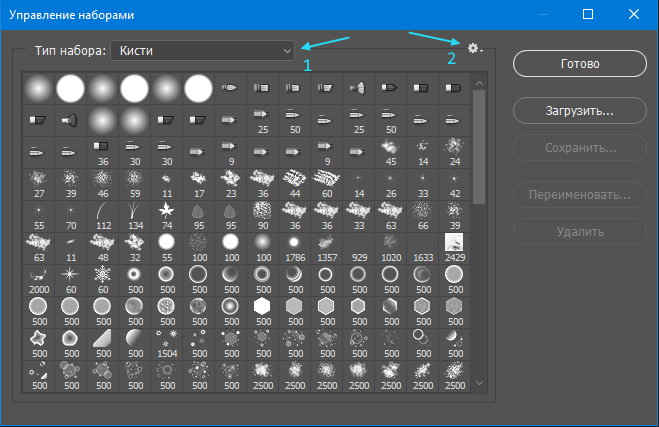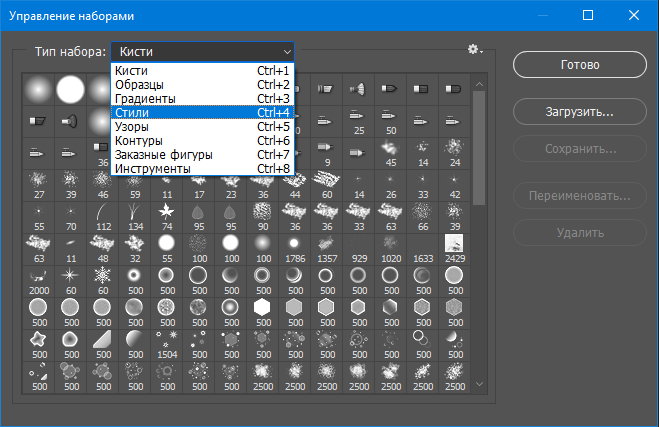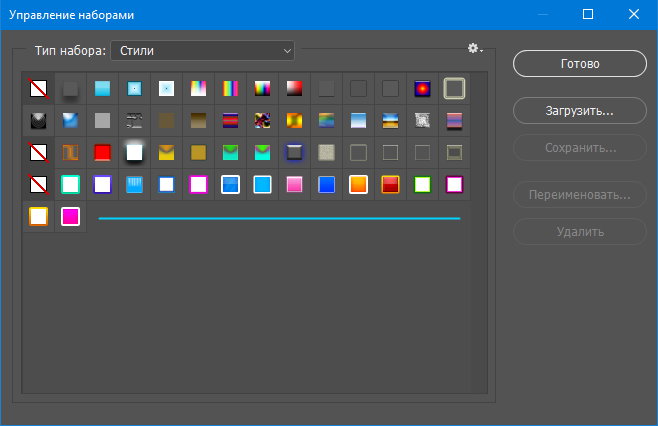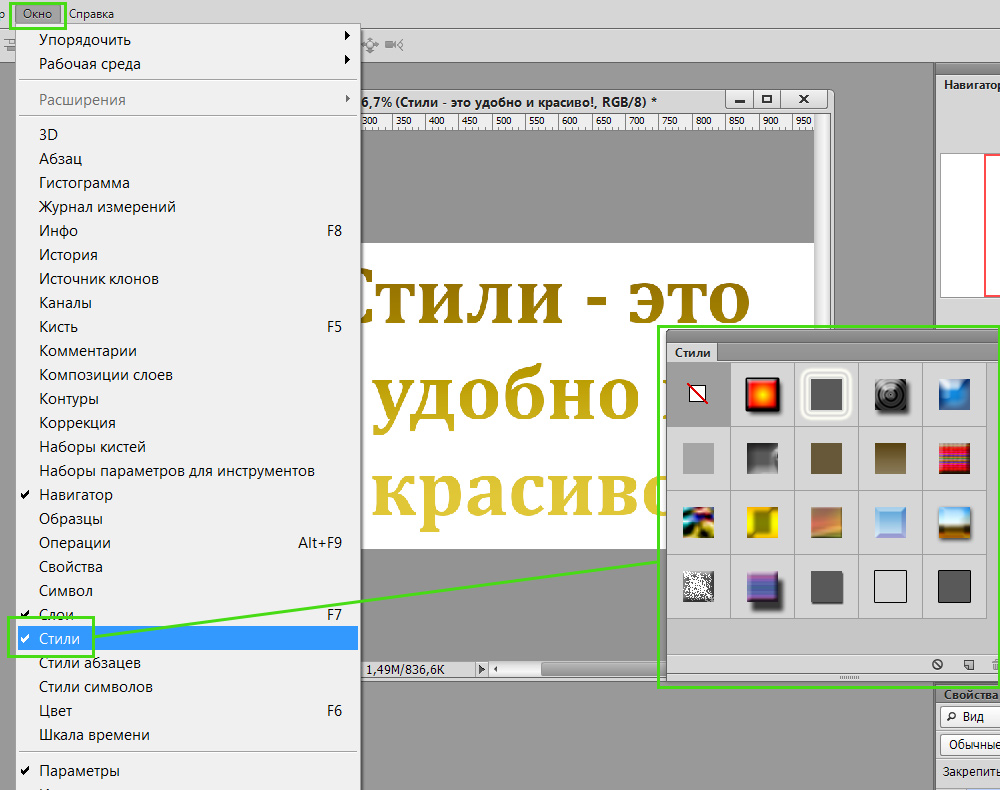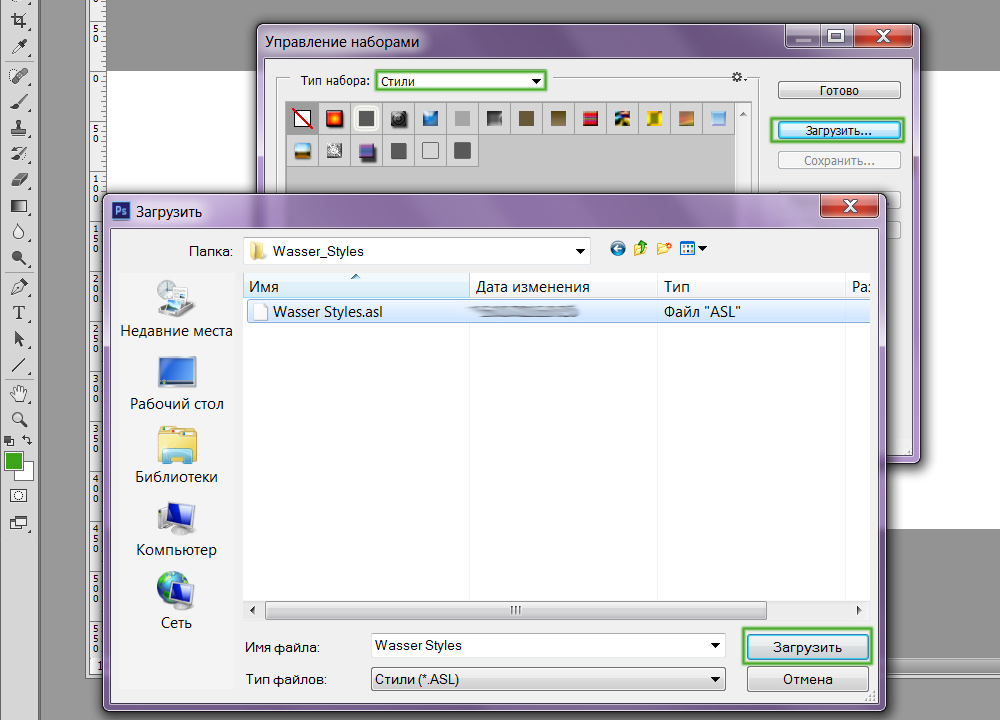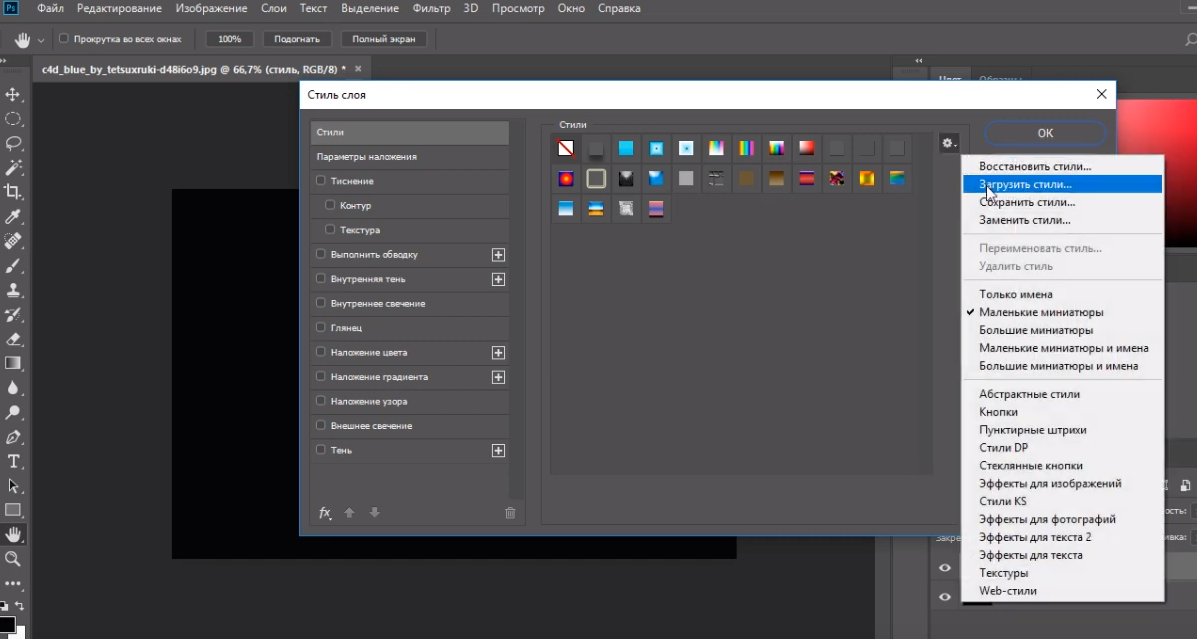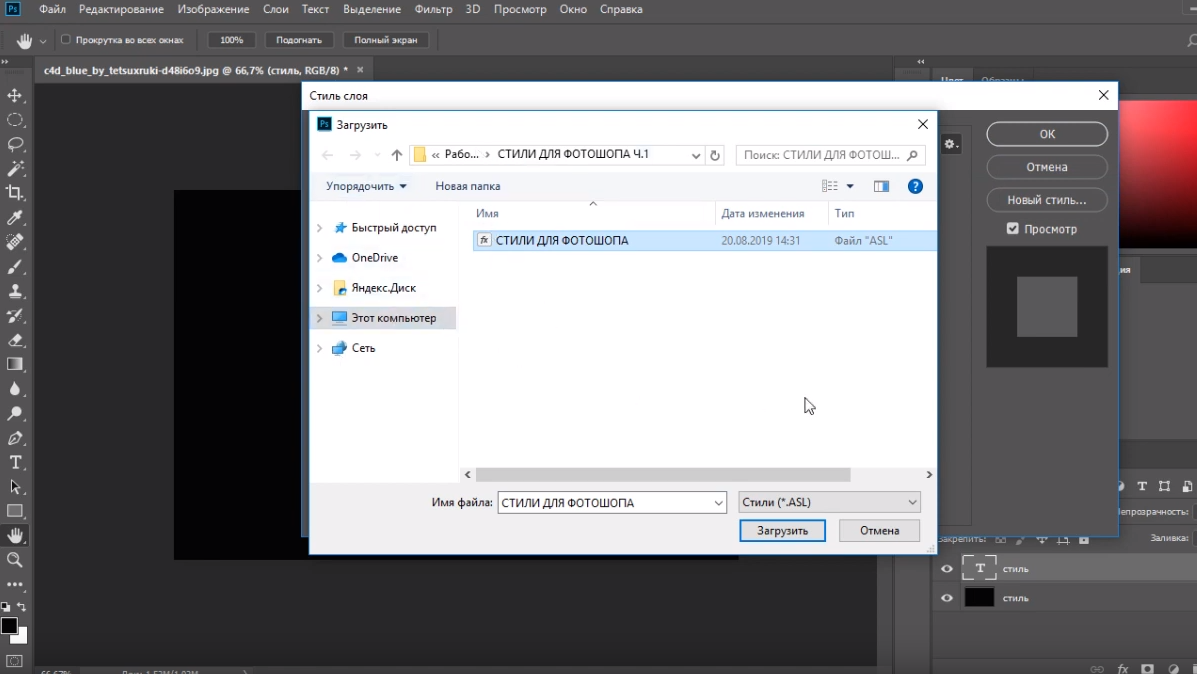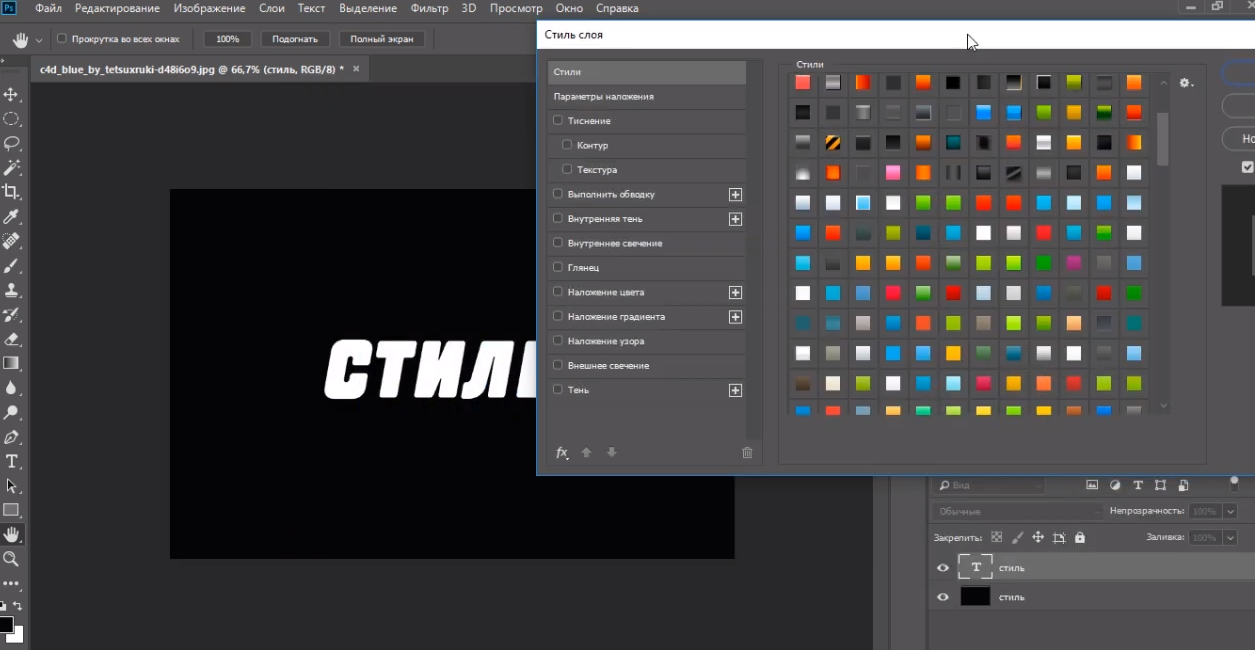Содержание
- #Открываем Управление наборами
- #Добавляем выбранный стиль в Photoshop
- # Комментарии
Этот урок поможет вам установить новые стили для версии программы Photoshop.
Примечание: скриншоты операционной системы Windows10, Photoshop CC 2017. Для других версий Photoshop алгоритм действий будет тот же.
Открываем Управление наборами
Для начала скачайте из Интернета файл с новыми стилями и распакуйте его, если он заархивирован.
Далее, откройте программу Photoshop и перейдите в главном меню в верхней части экрана во вкладку Редактирование – Наборы – Управление наборами (Edit – Preset Manager). Появится вот такое окошко:
Кнопка под цифрой 1 (в виде маленькой стрелки) позволяет вам выбрать вид дополнения, который вы хотите установить – кисти, текстуры, фигуры, стили и т.д.
Кнопка под цифрой 2 ( в виде шестерёнки) показывает разновидности дополнения.
Добавляем выбранный стиль в Photoshop
Кликаем по маленькой черной стрелке и из появившегося списка, путем нажатия левой кнопки мышки, выбираем вид дополнения – Стили (Styles):
Далее, нажимаем кнопку Загрузить (Load).
Появляется новое окошко. Здесь вы указываете адрес скаченного файла со стилями. Этот файл находится у вас на рабочем столе или помещен в специальную папку для скачанных дополнений. В моем случае, файл находится в папке «Стили» на рабочем столе:
Снова нажимаем Загрузить (Load).
Теперь, в диалоговом окне «Управление наборами» вы сможете увидеть в конце набора стилей новые, только что загруженные нами стили:
Примечание: если стилей много, опустите полосу прокрутки вниз, и в конце списка будут видны новые стили.
Вот и все, программа Photoshop скопировала указанный файл со стилями в свой набор. Можете пользоваться!
Я вместе с вами установила себе новые стили! Посмотрим, что получилось!
Супер!
Если в исходнике только обычные слои с применёнными стилями.
Пользуемся таким стилем так:
Вариант 1
Откройте PSD исходник со стилями, выделите текст с готовым стилем слоя, введите свой текст.
Получаем готовую надпись с применённым стилем.
Вариант 2
Откройте PSD исходник со стилями. Создайте свой документ, напишите нужный текст. Сделайте столько копий текста, сколько их создано в PSD исходнике со стилями в оригинале.
В PSD исходнике со стилями выделите слой, нажмите правую кнопку мыши и выберите пункт Скопировать стиль слоя. Перейдите в свой документ, выделите слой с текстом, нажмите правой кнопкой мыши и выберите пункт Вклеить стиль слоя.
Если в исходнике для применения эффекта смарт объект.
Откройте смарт объект двойным нажатием на его миниатюре. Далее измените слой с текстом на свой вариант надписи. Закройте смарт объект, подтвердив сохранение.
До встречи creativo.one!
Примечание: статья обновлена 20.03.2019.
Источник:
www.photoshop-master.ru
Фотошоп позволяет не только корректировать изображения, осуществлять ретушь фотографий, но и одновременно с этим создавать красивые тексты. Чтобы не просиживать часами над проектом, во время выполнения которого требуется создать оригинальный текст, опытные дизайнеры не рекомендуют применять эффекты, а ориентируют воспользоваться готовыми стилями. В этом случае удастся создать красивый текст, затратив на это всего лишь пару минут.
Расскажем и покажем общие принципы
Применение стилей
Стили также можно рассматривать в качестве стилистических эффектов, которые чаще всего направлены на изменение текста. Однако аналогично стилистические эффекты могут распространяться и на фигуры, расположенные на отдельных слоях. Собственно говоря, все содержимое слоя подвергается выбранному эффекту.
Изучив рекомендации, как использовать стили в Фотошопе, для начинающего графического дизайнера расширяется простор для творческой фантазии. Он может экспериментировать, накладывая стилистические эффекты на разные слои, применять их и к тексту, и к остальному содержимому.
Как применить выбранный стиль
Запустив графический редактор, следует открыть в нём любое изображение, которое следует подкорректировать. Далее, воспользовавшись инструментом «Текст», необходимо написать любое поздравление, призыв, лозунг, прочее.
Теперь, прежде чем продолжить творческую работу, начинающему дизайнеру очень важно выяснить, где находятся стили в Фотошопе cs6. В этом случае опять-таки полезна информация, которой делятся настоящие профессионалы, в совершенстве владеющие навыками работы с Фотошопом.
С правой стороны от основного экрана Adobe Photoshop cs6 должна быть расположена палитра стилистических эффектов. Если её нет, значит, следует её отобразить. Проделать это совершенно несложно, достаточно в верхней панели кликнуть по параметру «Окно», а затем установить возле пункта «Стили» галочку. После этого палитра стилистических эффектов отобразиться с правой стороны основного окна.
В приложении уже есть предустановленные наборы
Теперь слой, на котором находится текст, остаётся сделать активным, после чего выбрать желаемый стилистический эффект. Сразу же можно визуально оценить результат. Если выбранный эффект не впечатляет, можно использовать другую разновидность. Тот, кто экспериментирует, перебирает множественные варианты, не только получает лучший результат, но и успешнее осваивает графический редактор.
Фотошоп позволяет не только применять стилевые эффекты, но и по сути их «копировать». В частности, подобрав интересный вариант, применив его к слою, на котором расположен текст, можно, кликнуть правой клавишей мыши «Скопировать стиль слоя», после чего открыть другой слой и вызвать параметр «Вклеить стиль слоя». В результате таких проделанных действий, удастся распространить стилистические эффекты на несколько слоёв одновременно.
Можно обмениваться стилями между слоями либо полностью удалять
Установка новых стилистических разновидностей
Графический дизайнер инсталлирует Adobe Photoshop cs6 единожды, когда только начинает работать в этой программе. Однако с течением времени появляются обновления, важные дополнения, а также создаются новые наборы инструментов, при помощи которых эффективность работы повышается в несколько раз. Может случиться так, что пользователь захочет применить такой стилистический вариант, которого нет в наличии в установленном графическом редакторе. По этой причине следует знать, как установить стили в Фотошоп, если их предварительно загрузить и сохранить на компьютере.
Правила установки закачанных наборов
Обнаружив в интернете интересное предложение опытных дизайнеров относительно оригинальных стилей, пользователь должен первоначально их загрузить. Если закачанные файлы помещены в архив, предварительно их следует из архива извлечь, распаковать.
Теперь, когда все готово к процессу установки стилей, следует запустить Adobe Photoshop, ознакомиться с дальнейшими рекомендациями, как установить стили в Фотошоп.
Впрочем, все последующие действия не сопровождаются сложностями, поэтому даже новичку несложно будет разобраться, как добавить стили в Фотошоп cs6.
Первоначально следует найти в верхней части параметр «Редактирование», кликнуть по нему, а затем перейти в пункт «Наборы», а затем в подпункт «Управление наборами».
Выбираем скачанный ранее файл с набором
В открывшемся окне легко обнаружить небольшое окно для выбора типа набора. В раскрывающемся списке дизайнер обязан выбрать пункт «Стили». С правой стороны имеется кнопка «Загрузить», кликнув по которой откроется дополнительное окно, в котором предлагают указать путь, где расположен заранее закачанный файл.
Согласившись с процессом закачивания, удаётся совершенно быстро и без единых проблем загрузить новый набор стилей, которые тут же сразу можно использовать для создания проекта.
В примере использованы стили в виде морской воды
Фотошоп имеет массу невероятных возможностей, овладев которыми, каждый дизайнер будет иметь возможность создавать удивительные изображения, способные вызывать неподдельное восхищение.
Итак, владея информацией, как загрузить стили в Фотошоп, начинающий пользователь должен усовершенствовать свои теоретические навыки, сопровождая их практической частью. Совсем несложно добавить новый стиль, который тут же применить к тексту. Если встретится более интересное предложение в интернете, его можно будет вновь закачать, добавить в Adobe Photoshop, начать пользоваться в практической деятельности.
Содержание
- Чем полезны стили слоя Photoshop
- Установка стилей слоя
- Вариант 1
- Вариант 2
- Как использовать стили слоя
Стили слоя Photoshop – это эффекты слоя, которые изменяют его внешний вид. Обычно стили слоя используются для текстовых эффектов, но они также могут использоваться на изображениях, фонах, фигурах и любом другом слое. Вероятно, вы будете наиболее знакомы с ними в виде предустановленных слоев, доступных в Photoshop, таких как Внутреннее свечение, Тень, Глянец и т.д.
Стили слоя Photoshop делают невероятно простым применение одного или нескольких различных эффектов к вашему дизайну. При использовании стиля слоя, он привязывается со всем своим содержимым к выбранному слою, поэтому при перемещении или редактировании этого конкретного слоя ваши стили применяются к измененному содержимому. Иными словами, несмотря на эффект стиля, текст можно редактировать, фигуры на слой добавлять или изменять их так далее. Эффект останется прежним и не изменится. Между стилями можно переключаться, подбирая наилучший и более подходящий вариант для вашего проекта.
Все файлы стилей слоя имеют расширение .asl.
Установка стилей слоя
Вариант 1
Перейдите в Редактирование (Edit) -> Наборы(Presets) -> Управление наборами (Preset Manager). Выберите тип набора Стили (Styles) и нажмите кнопку Загрузить (Load).
Вариант 2
На боковой панели найдите окно Стили (Styles) и нажмите в верхнем правом углу на иконку меню. Затем выберите загрузить стили.
Как использовать стили слоя
Чтобы применить стиль слоя, создайте фигуру или надпись, объект, к которому будет применяться стиль.
Затем выберите нужный стиль на панели Стили (Styles) и кликните по нему. Эффект автоматически вступит в действие.
Если слой имеет значок замка (заблокирован), то применить к нему стиль нельзя. Необходимо отключить замочек и потом уже применять стиль слоя.
Вы можете дополнительно изменить каждый эффект, дважды кликнув по нему на панели Слоев (Layers). Также можно применить другой стиль, не отменяя текущий.
Открыть палитру Styles (Стили) можно через главное меню Windows > Styles. Эта палитра содержит все загруженные на данный момент стили. При помощи палитры Styles можно создавать новые стили и удалять старые. По умолчанию палитра содержит дефолтные стили и белую перечеркнутую иконку — очищение от стиля Clear Style. Дефолтные стили можно смело удалять. Вернуть их можно одним кликом из выпадающего меню, расположенного в верхнем правом углу палитры Styles.
Меню палитры Styles
Меню разделено на подгруппы по смыслу.
Первая группа Create New Style (Создание нового стиля) Назначение понятно из названия.
Вторая группа отвечает за способ отображения стилей на панели. Варианты: списком или иконками, маленькими или большими.
Третья группа Preset Manager (Управление Наборами), которая вызывает менеджера настроек. Другими словами это менеджер заготовок, которые разбросаны по всему фотошопу. Preset Manager компактно собирает их в одном месте и позволяет делать с ними необходимые действия. Через Preset Manager можно совершать групповые операции. Например, выделить группу стилей и сохранить их как единую коллекцию.
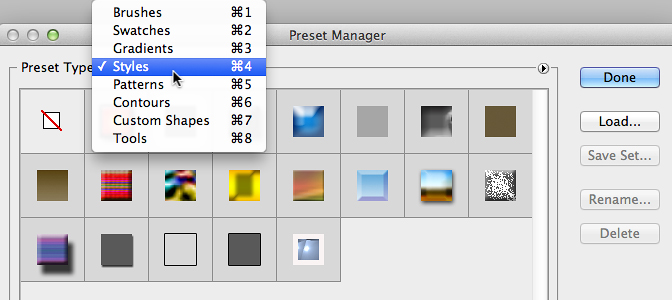
Стили содержатся во всех панелях настроек всех векторных примитивов. Например, в настройках инструмента Rectangle Tool или Custom Shape Tool. Можно выбрать инструмент Rectangle Tool и сразу прицепить к нему стиль. Затем начать рисовать.
В следующей группе операции, управляющие стилями.
Reset Styles (Сброс Стилей) — возвращает стили к настройкам по умолчанию.
Save Styles (Сохранение Стилей) — сохраняет стили палитры стилей в специальный файл. Этот же файл можно загрузить назад.
Load Styles (Загрузка Стилей) — загружает стили из специального файла. Делается это для того чтобы не перегружать стилями панель.
В пятой группе находится список шаблонных стилей для Photoshop. Загрузить их в панель стилей можно просто выбрав любой из списка. Нажав OK, происходит замена стилей в палитре на новые. Кнопка Apprend добавляет стили к уже имеющимся.
Функции палитры Styles
В нижней части палитры находятся привычные функции:
Clear Layer Style — очищает слой от всех стилей.
Create New Style — иконка с листиком создает новый стиль с нуля. Так же стиль можно создать, просто кликнув по пустой части панели Стилей.
Delete Style — чтобы удалить стиль, по нему нужно щелкнуть и перетянуть на иконку с мусорным ведром.
Загрузка стиля в Photoshop
Загрузить готовые стили в Фотошоп очень просто. Сохраняются стили в формат ASL. Чтобы загрузить стили, откройте панель стилей Style и в верхнем правом углу нажмите иконку выпадающего меню. Из меню выберите Load Styles, чтобы загрузить стили в панель. При нажатии OK стили из панели будут заменены на новые. При нажатии Apprend новые стили будут добавлены к старым.
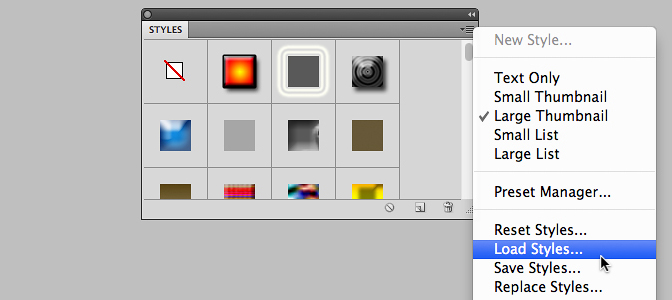
Второй способ загрузить стили — диалоговое окно стилей слоя Layer Style в разделе Styles. Диалоговое окно вызывается щелчком по выбранному слою в палитре Layers (Слои). Раздел Styles представляет из себя ту же панель стилей, но встроенную в это диалоговое окно. Load Styles надо опять же выбрать из выпадающего меню.
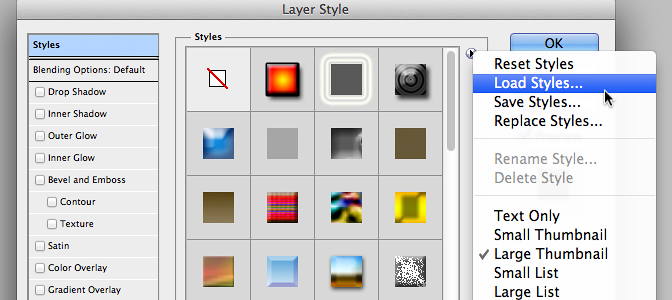
Третий способ добавить стили через панели настроек векторных инструментов. В настройках любого векторного примитива рисования есть вкладка стилей. Представляет она из себя все ту же панель стилей Styles. На этот раз она встроена в настройки векторных инструментов. Способ тот же. В верхнем правом углу кнопочка выпадающего меню в котором нужно выбрать Load Styles.
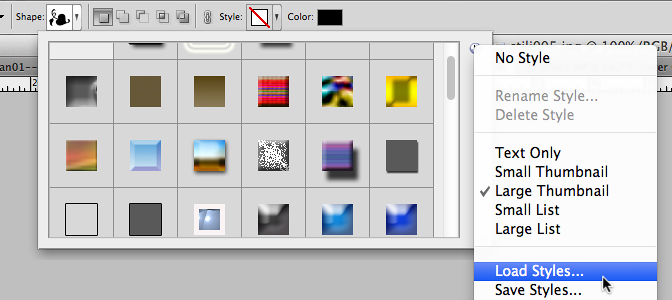
Работа с палитрой Styles
Чтобы воспользоваться сохраненными стилями нужно создать любой слой изображение или надпись. Слой нужно выделить, а на панели стилей кликнуть по нужному стилю.
Cтили можно выбрать и из диалогового окна Layer Style (Стилей Cлоёв). Их легко не заметить, так как раздел похож на название списка. По сути это та же панель стилей, только встроенная в диалоговое окно Layer Styles. Идентичное все, даже выпадающее меню.
Длинные прикрепленные списки эффектов стиля к тем слоям где стиль не нужен порой раздражают. Поэтому лучше сохранять стиль, а потом применять. Стиль, который применили к слою отображается на строке слоя в палитре Layers. Но даже отключив все эффекты стиля, стиль не пропадает. Он просто невидим. Настройки остались, стиль остался, просто он не активен. Очистить слой от стиля можно только выбрав из меню пункт Clear Layer Style. Или кликнув по белой иконке с красной чертой.
На чтение 3 мин Просмотров 460
Если вы хотите стать мастером фотошопа – то вам обязательно нужно научиться работать со стилями. Однако, многие новички даже понятия не имеют о том, что они собой представляют, не говоря уже о том, как добавить какой-то новый стиль. Поэтому в сегодняшнем уроке – мы расскажем вам, что такое стили и в каких случаях они применяются, а также расскажем вам, как установить новые стили на ваш фотошоп.
Начнем с определений, чтобы у вас было полноценное восприятие того, о чем мы говорим. Если вы читали наши уроки – то наверняка видели, как мы комбинируем эффекты на новых слоях. Собственно, слои – это и есть комбинация нескольких эффектов, которые, в большинстве случаев, имитируют какие-то материалы реального мира (древесина, бумага, сталь и др.).
Стили в значительной мере ускоряют процесс обработки фотографии. Вместо сотни эффектов – вы можете применить какой-то стиль, чтобы придать рисунку эффект бумаги (пример можете посмотреть в нашем уроке с карандашным рисунком, где в конце – мы применили эффект бумаги).
Вам нужно будет скачать стили, а после их установить. И ниже – мы покажем вам, как это делается.
Как установить новые стили в Photoshop
Итак, теперь, когда у вас есть представление о том, что такое стили в фотошопе – мы расскажем вам, как установить в программу новые. Сразу скажем, на всех версиях Photoshop, вплоть до программы 2020 года – стили устанавливаются абсолютно одинаково, так что вне зависимости от версии вашего редактора – вы сможете выполнить эту задачу.
Итак, изначально дважды кликаем на панель слоев (по одному из слоев), чтобы открыть большой столбик с командным меню.
В самом его верху будет функция «параметры наложения». Она-то нам и нужна, поэтому кликаем по ней. После этого переходим в стили слоев, там, в меню слева – выбираем стили. В таблице посередине – мы видим все стили, которые нам доступны. Если их вам не хватает – кликните на шестеренку, в правом углу этой таблички, чтобы открыть дополнительные функции. Там вы найдете пункт – «загрузить стили».
После этого вам нужно будет выбрать файл, в котором у вас хранятся выбранные стили, но прежде – вы должны будете их скачать к себе на компьютер. Вот, примерно так это все выглядит.
Ну и в самой программе видим, насколько увеличился список, доступных нам стилей.
Что до скачивания – то новые, уникальные стили – вы найдете в свободном доступе, забив соответствующий запрос в поисковике. С этим – у вас проблем не возникнет.
На этом все, дорогие читатели. Все удачи и крутых, красочных отредактированных фотографий. До новых уроков.
( 1 оценка, среднее 5 из 5 )